AdChoices 是一种软件程序,可为用户提供有关基于兴趣的广告如何针对他们的更多信息。 但是,有些人发现他们收到了广告垃圾邮件,并且这些广告中有很大一部分带有 AdChoices 图标。
现在很多用户都在寻找不同的方式来 卸载不需要的 macOS 应用程序 他们中的很多人都想 从 Mac 移除 AdChoices 尤其。
内容: 第 1 部分。什么是 AdChoice?第 2 部分。如何从 Mac 手动删除 AdChoices?第 3 部分。 从 Mac 安全自动删除 AdChoices
第 1 部分。什么是 AdChoice?
根据用户的浏览历史吸引用户的基于兴趣的广告由 广告选择软件. 用户可以控制他们看到的广告,并通过点击右上角的小三角形找出某个广告出现的原因。 AdChoice 不会造成伤害。 当具有相同名称的广告软件渗入系统时,问题就开始了。
这款 网络浏览器行为 由 AdChoices 广告软件跟踪,它还与外部各方共享它收集的信息。 因此,如果您在 Mac 上下载了该应用程序,则必须立即从 Mac 中删除 AdChoices。
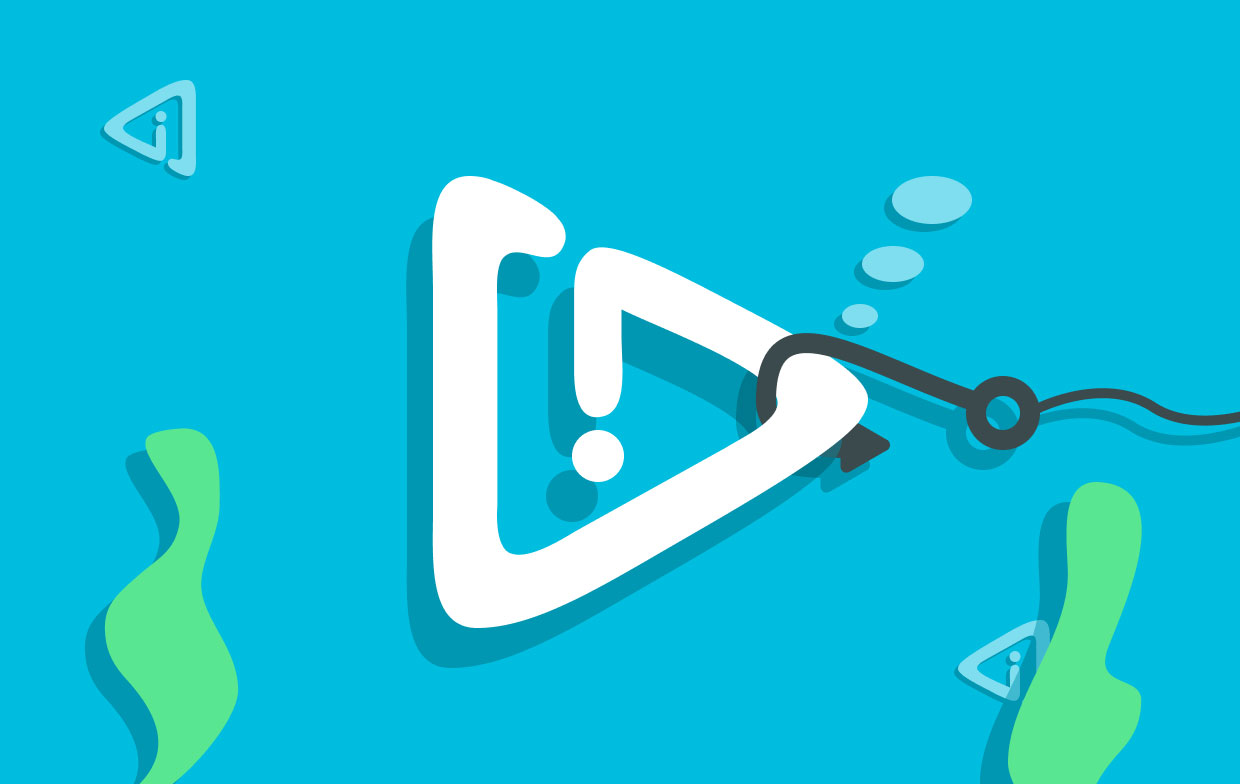
第 2 部分。如何从 Mac 手动删除 AdChoices?
如果您有兴趣寻找手动方法从设备上的 Mac 卸载 AdChoices,请遵循以下步骤。
#1。 手动卸载与 AdChoice 相关的软件和文件
导航到 应用 Mac 上的文件夹并删除您在下载 AdChoices 前后下载的任何程序,甚至删除您根本不记得下载过的程序。 如果 AdChoices 是作为软件包的一部分下载的,则这是必需的。
应选择 AdChoices 和任何其他有问题的节目。 将它们移向 垃圾桶,然后清空回收站。
当您从 Mac 中删除广告选择时,请确保您的计算机中没有任何与广告选择程序相关的文件或文件夹。 它们有可能在系统中根深蒂固,成为所有有害行为的主要驱动力。
请按照以下步骤识别残留物并将其从您的计算机中清除:
- 要转到 Finder 中的特定文件夹,请选择 Go> 前往文件夹 从菜单。
- 将这些地址复制并粘贴到相应的字段中:
~/Library/LaunchAgents;/Library/LaunchDaemons;/Library/Application Support. 在每一个之后,只需单击 Go 按钮。 - 检查每个目录以查看它是否包含与 AdChoices 关联的任何文件。 如果找到什么东西,请用鼠标将其移向垃圾桶。
- 完成后,立即清除垃圾箱。
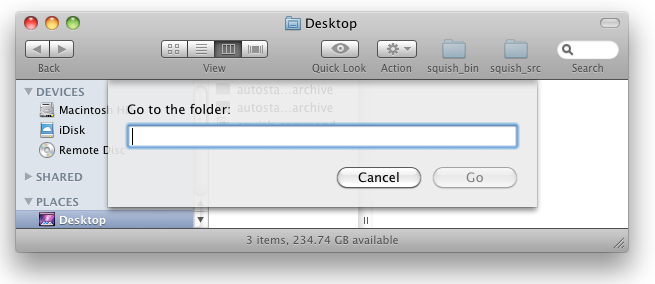
我们已经讨论了从 Mac 中删除 AdChoices 的方法以及如何删除相关文件。 以下是关于从浏览器中卸载 AdChoices 扩展程序的方法。
#2。 从 Mac 浏览器中移除 AdChoices 扩展
- 苹果浏览器
- 启动 Safari 并选择 菜单
- 导航到 扩展 部分 优先.
- 查看 AdChoices 插件和任何其他看起来很奇怪的插件。 要删除任何扩展名,请选择它,然后选择 卸载.
- 转到“搜索”选项卡,然后从下拉选项中选择所需的搜索引擎。 返回常规页面并选择您喜欢的主页。
- 铬合金
- 在MyCAD中点击 软件更新
chrome://extensions在 Chrome 中删除 AdChoices Mac。 - 寻找 AdChoices 插件或任何其他不熟悉的扩展,然后按 删除.
- 酱
chrome://settings此时进入地址栏。 在左侧,选择“高级”>“重置设置”。 - 选择 ”将设置恢复为默认值。”要验证 Chrome 重置,请选择 重新设置.
- Firefox
- 应该打开 Firefox,URL 栏应该包含: 插件.
- 通过选择找到任何可疑的扩展名 扩展.
- 选择 删除 通过选择您要删除的扩展名旁边的三个点。
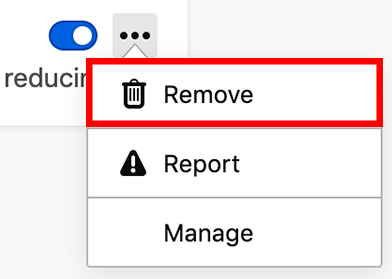
通过转至关于:支持并选择该选项以将浏览器返回到其默认设置来重新加载 Firefox。
第 3 部分。 从 Mac 安全自动删除 AdChoices
AdChoices 能够将自己隐藏在系统目录中。 使用信誉良好的删除软件将被证明是从 Mac 中查找和删除 AdChoices 的最简单、最有效的方法。
这款 iMyMac PowerMyMac 应用程序无疑是有史以来最方便的技术。 此实用程序将对您的 Mac 进行扫描,以查找并消除可能影响其速度或对您的计算机安全构成威胁的任何不需要的组件。
使用 PowerMyMac 的 扩展 模块,您可以通过以下步骤从您的 Mac 中删除 AdChoices 扩展:
- 点击 扩展.
- 要执行查找并显示所有 Mac 插件(包括 AdChoices)的搜索,请选择 SCAN 从菜单中。 如您所见,存在三种不同类别的扩展:首选项面板、Internet 插件和 Spotlight 插件。
- 您可以通过单击插件旁边的按钮来激活或停用它们。

另一方面,您可以使用该工具的 App卸载程序 模块,它使您能够擦除不再需要的任何应用程序。 例如,您可以 毫不费力地删除Steam 使用此功能以闪电般的速度在您的计算机上运行。 以下是有关如何删除它的说明:
- 可以通过启动 PowerMyMac、转到应用程序的主页并选择 App卸载程序 从出现的菜单中。
- 通过按 SCAN 按钮,您的计算机将被彻底扫描以查找当前安装的任何软件。
- 当前安装的所有程序的列表可用,您可以选择要删除的程序。 可以通过在搜索栏中输入其名称来找到该应用程序。
- 选择 ”清洁" 来清除您计算机上与 AdChoices 相关的所有文件。

结语
在本文中,我们介绍了什么是 AdChoices 以及为什么需要先卸载它。 然后我们也谈谈完全删除 AdChoices 的两种有效方法。 我们强烈推荐你 通过自动使用 PowerMyMac 从 Mac 中删除 AdChoices. 本文也给出了从浏览器中删除扩展程序的方法。



